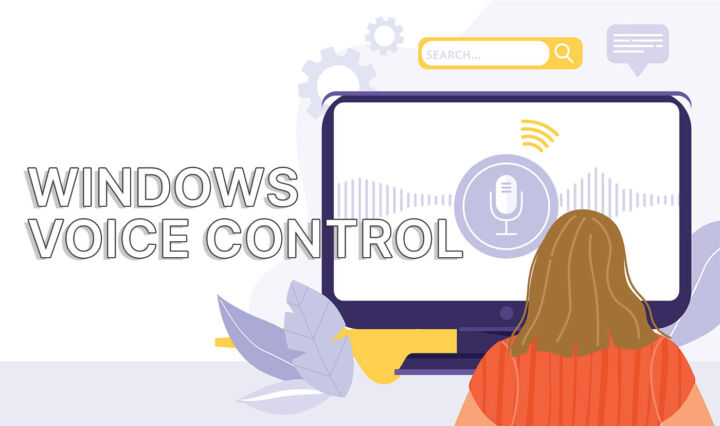- 您知道在 Windows 中只需使用键盘就能控制鼠标光标吗?
- 鼠标键是 Windows 内置的一个实用工具,可让您使用数字键盘移动鼠标光标、单击、双击、右击和拖动项目。
- 了解如何打开鼠标键,以及如何使用键盘快捷键模拟鼠标。
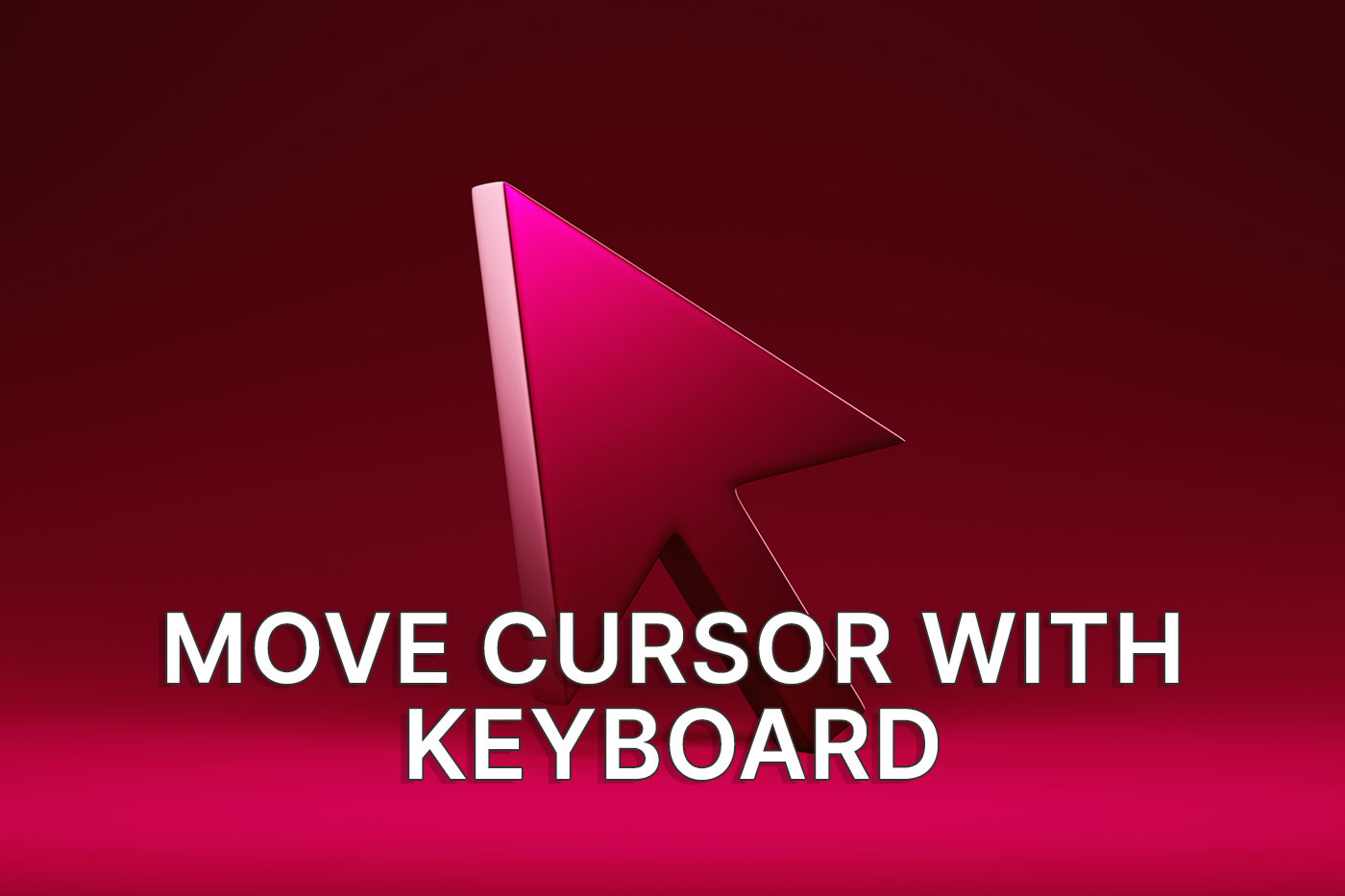
一旦深入了解 Windows 辅助功能,你就会明白微软对辅助技术的重视。这并不是一个新的方向,因为很多 Windows 辅助功能实用程序至少可以追溯到几个 Windows 版本。
鼠标键就是其中之一,也是本文的主题。
需要了解 键盘辅助功能的 Windows 选项?请务必阅读我们的专门文章。

如何在 Windows 11 中打开实时字幕:将语音转换为文本。
什么是鼠标键?
Mouse Keys 是一款 Windows 实用工具,可让您使用键盘数字键盘控制鼠标光标。该实用程序可完全取代典型的鼠标功能:移动光标、左键单击、右键单击、拖放项目。
如果你没有鼠标(谁没有呢?),如果你的无线鼠标没电了,或者更有可能是你现在的鼠标坏了,那么鼠标键就很有用。
别笑。这是有可能的。我就遇到过这种情况:我的鼠标光标突然不动了,但按钮却能正常点击。
因此,在更换新机之前,我一直使用鼠标键来操作操作系统。当时我还没有笔记本电脑,所以不能再使用触摸板。
寻找更大的鼠标指针?学习 如何在 Windows 中快速放大鼠标指针.
如何从 Windows 设置启用鼠标键
要求键盘:带数字键盘的全尺寸键盘。
首先,我将向您展示在 Windows 11 中使用设置应用(我很喜欢)的方法。
1.按 Win + X 打开 "设置",然后从菜单中选择 "设置"。
2.使用左侧面板导航至 无障碍设施.
3.进入 "辅助功能 "部分后,滚动右侧面板至 互动性 > 鼠标.
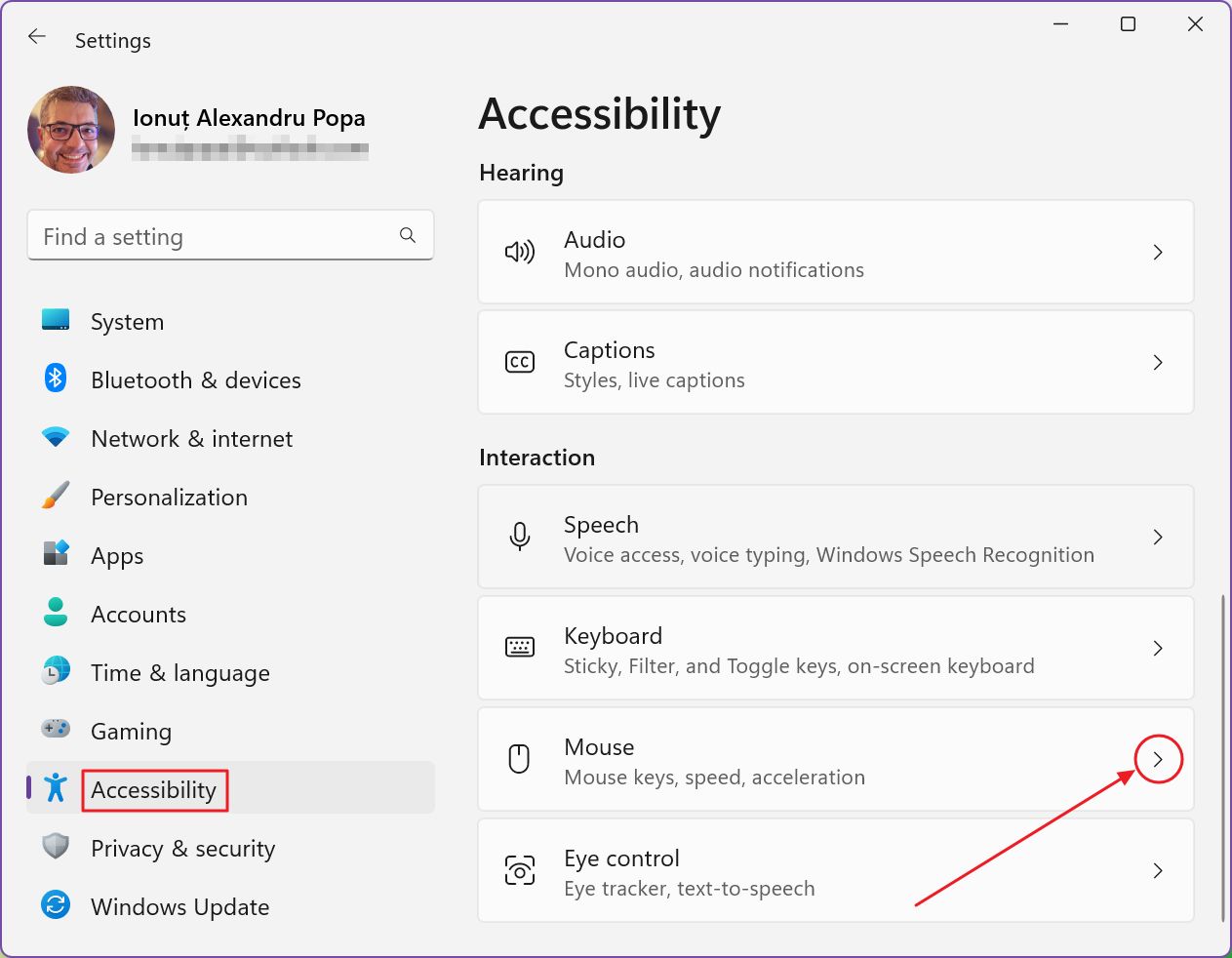
4.要打开鼠标键,请使用顶部的切换键。
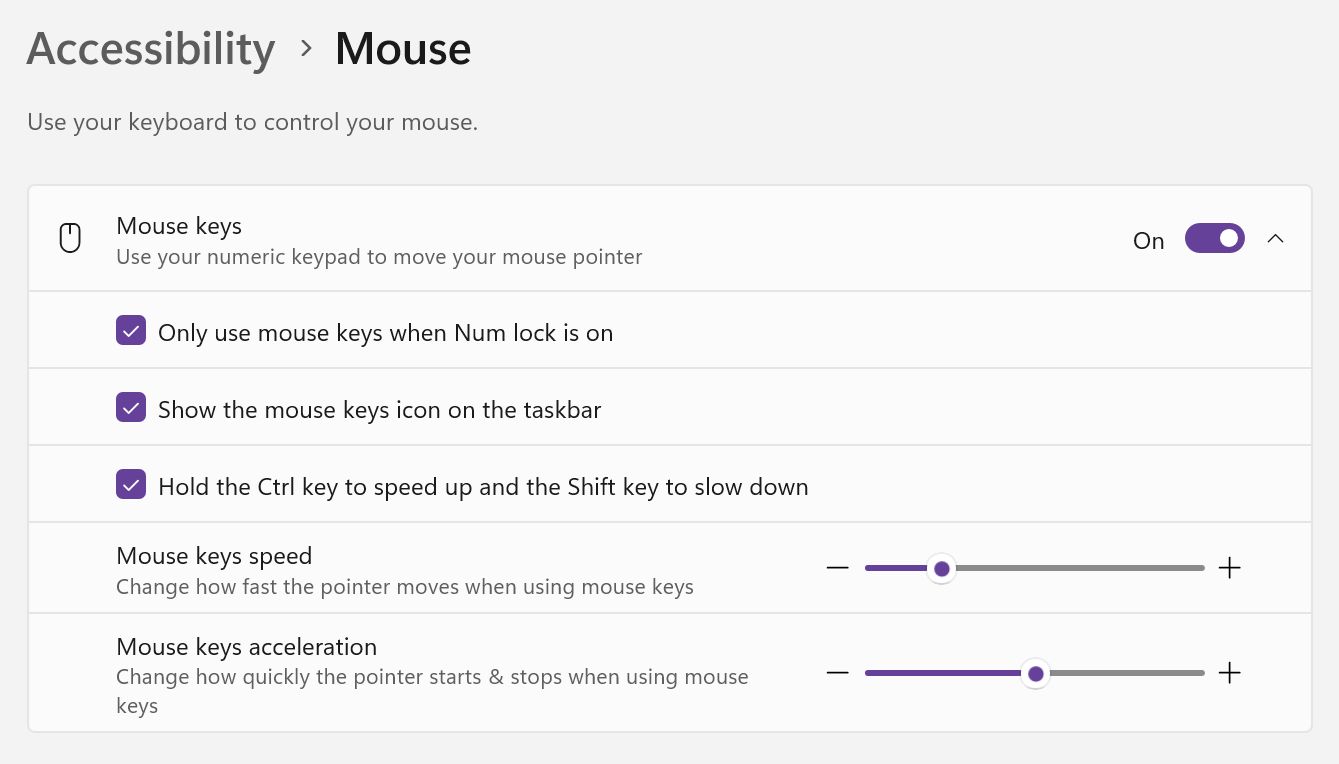
在这里,您可以更改一些选项。
- 仅在数字锁定时使用鼠标键 - 只有当数字锁定状态键打开时,才会激活鼠标键。
- 在任务栏上显示鼠标键图标 - 在系统托盘区域显示一个小图标,但光标移动或点击按钮时,图标上不会显示。
- 按住 Ctrl 键加速,按住 Shift 键减速 - 可以使用 Ctrl 和 Shift 来提高或降低光标速度。Ctrl 特别有用,因为光标移动速度相当慢。
- 鼠标按键速度 - 滑块来调整光标移动速度。
- 鼠标键加速 - 滑块来调整光标加速速度。
从控制面板打开鼠标键,获得更多选项
如果你想通过传统的控制面板激活鼠标键,还有一个好处:你有机会禁用 "设置 "应用中缺少但默认启用的选项。
让我们拭目以待:
1.类型 控制面板 在开始菜单中打开第一个搜索结果。
2.导航至 方便访问.
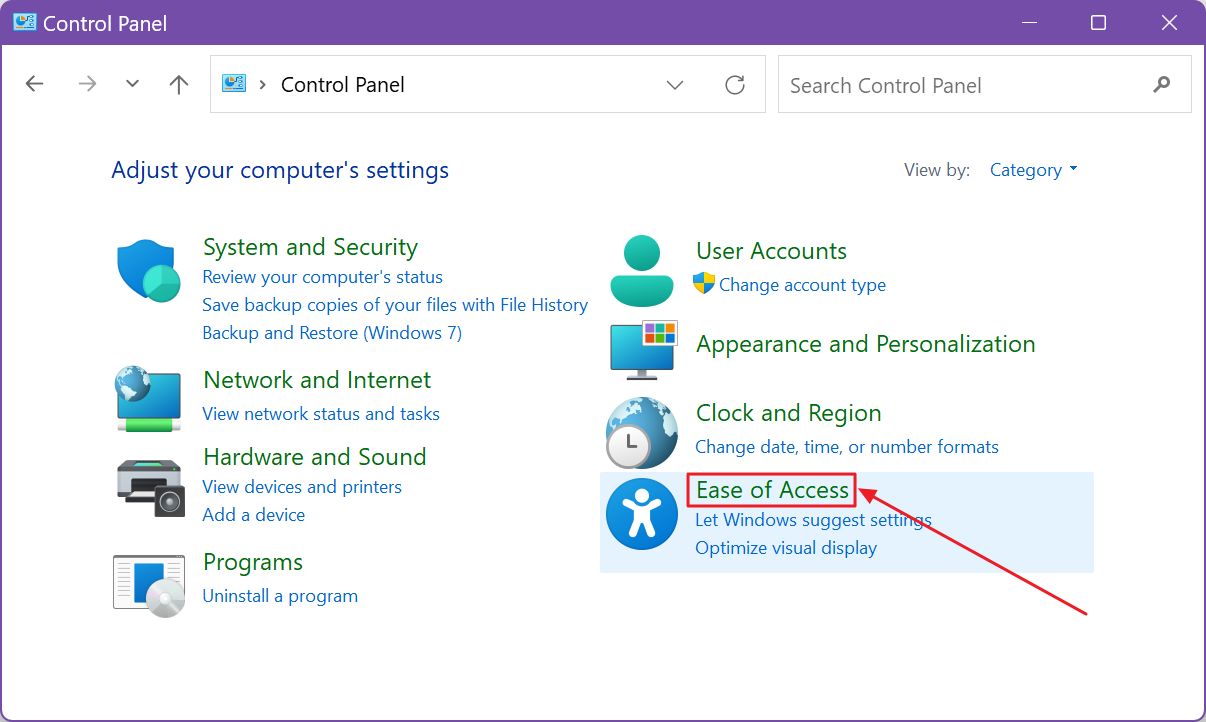
3.现在选择 改变鼠标的工作方式.
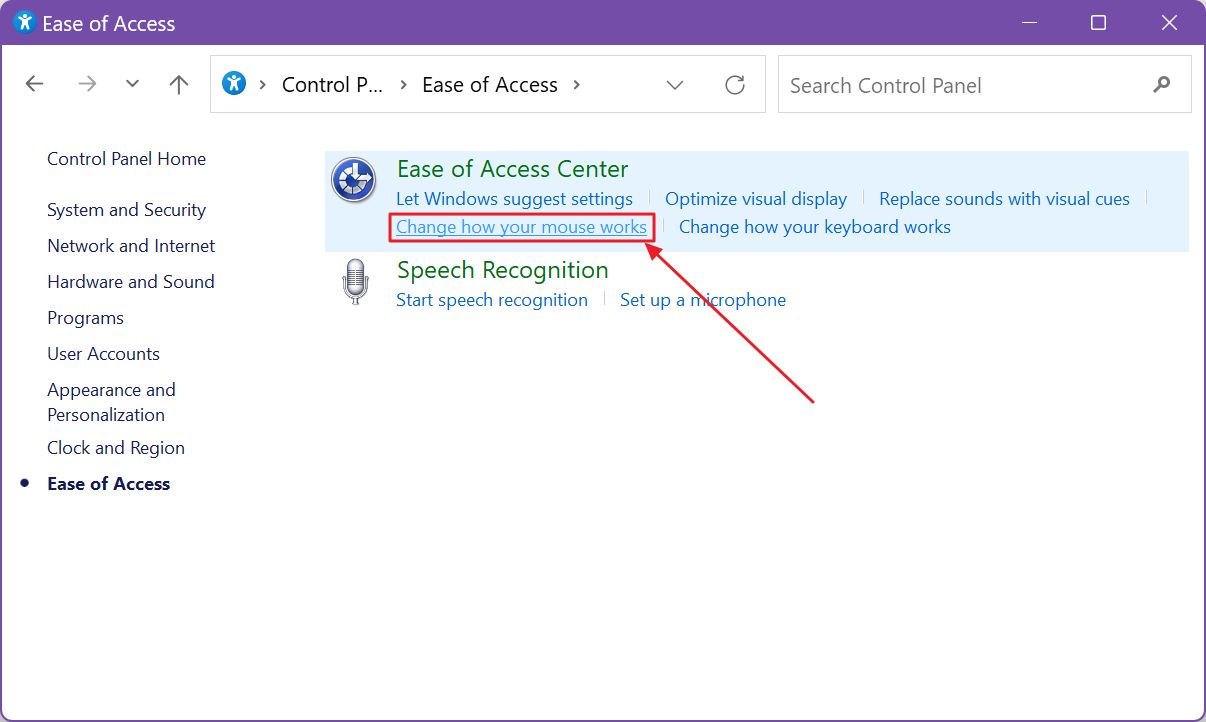
4.在新面板中点击 打开鼠标键 复选框启用。
5.对于所有高级选项,请务必点击 设置鼠标键 复选框下方的链接。
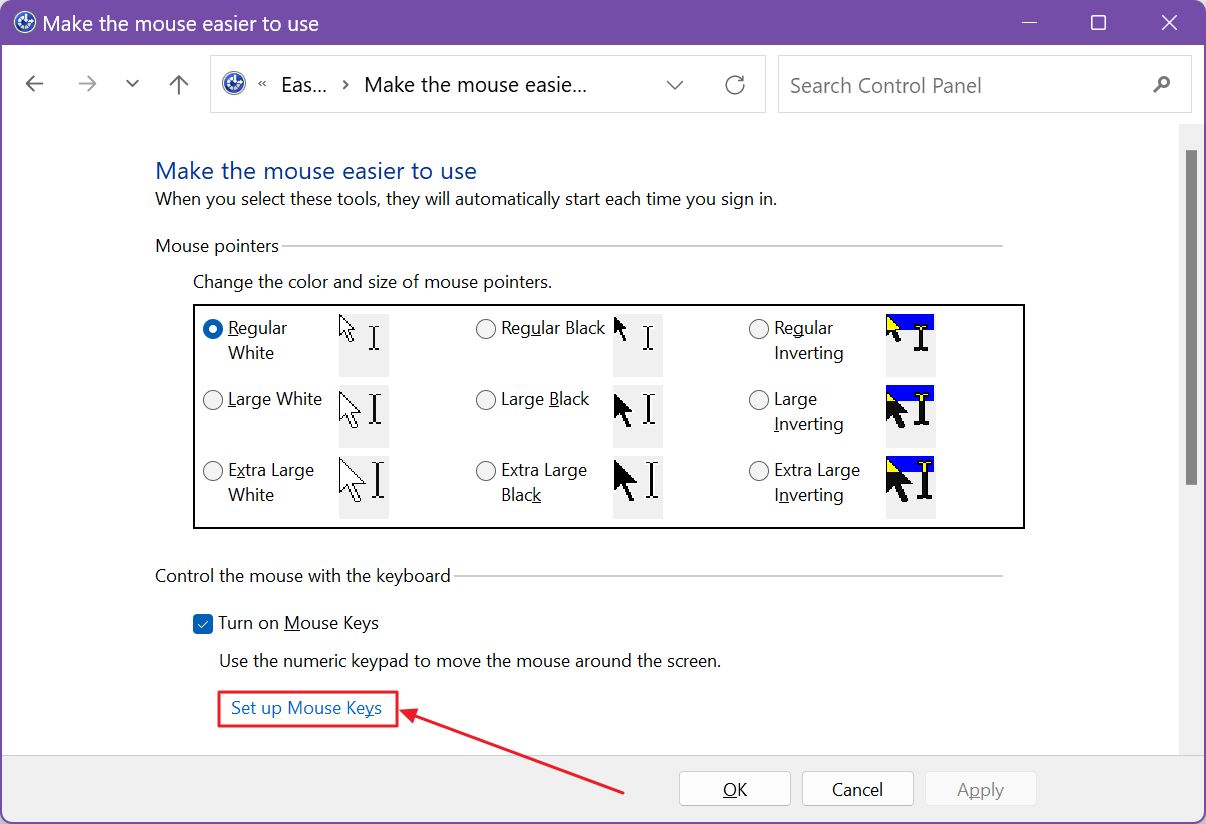
6.设置应用中的所有选项都会出现,另外还有 键盘快捷键 节。
默认情况下,所有这些都处于激活状态:打开和关闭鼠标键的快捷方式、警告信息和警告声音。根据你的链接调整它们,然后用 "确定 "或 "应用 "按钮确认。
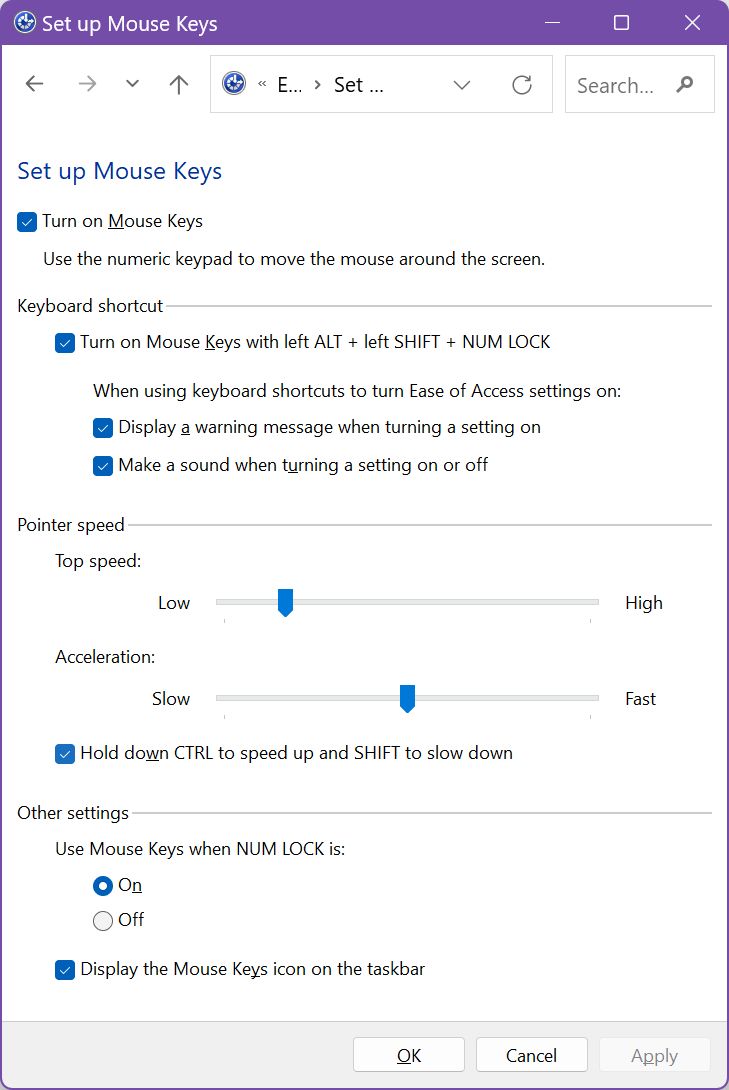
打开和关闭鼠标键快捷方式: Alt + 轮班 + 数字锁定
让我们假设你将一切都处于激活状态。如果您按下键盘快捷键,弹出的警告信息会告诉您即将启用鼠标键。你必须再次确认 "是"。扬声器也会发出声音。
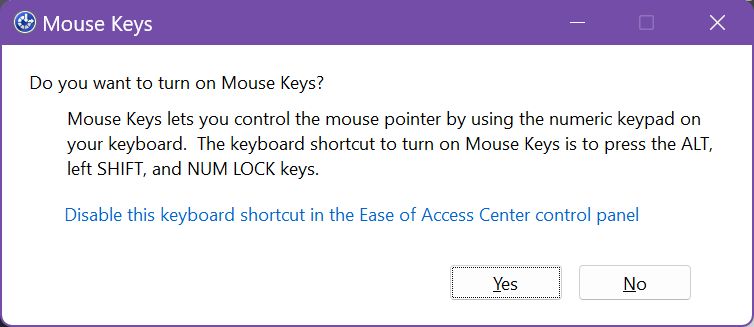
当系统托盘图标选项处于激活状态时,你将会看到鼠标键处于激活状态的视觉指示。顺便说一句,如果你通过 "设置 "应用程序激活了鼠标键,也会出现这种情况。
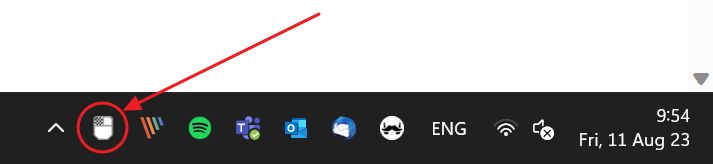
如何使用 Numpad 控制鼠标光标:鼠标快捷键
现在,一切都已准备就绪,让我们来看看如何使用数字键盘移动光标。
请注意,您需要一个正常的全尺寸数字键盘。某些奇怪布局的键盘可能会使用按键较少的数字键盘。如果缺少任何重要按键,就无法正常使用鼠标键。
如果数字键盘上的按键具有双重操作功能,则可能需要同时按下功能 (Fn) 键才能访问辅助功能。
以下是数字键盘按键如何转化为鼠标操作:
| 行动 | 键盘快捷键 |
| 向上和向左移动 | 7 |
| 向上移动 | 8 |
| 向上和向右移动 | 9 |
| 向左移动 | 4 |
| 向右移动 | 6 |
| 向下和向左移动 | 1 |
| 下移 | 2 |
| 向下和向右移动 | 3 |
| 选择鼠标左键 | 斜线"/" |
| 选择两个鼠标按钮 | 星号"*" |
| 选择鼠标右键 | 减去"-" |
| 点击 | 按左按钮的同时,按 5. |
| 右键点击 | 按右按钮的同时,按 5. |
| 双击 | 按左按钮的同时,按 +. |
| 开始拖动一个项目 | 指向项目,然后按 0 |
| 停止拖动项目 | 句号"。 |
为了便于记忆,这里有一张典型的数字键盘图,上面叠加了所有的快捷键。你需要一段时间来适应,但几分钟后,你就能以相当快的速度移动光标了。
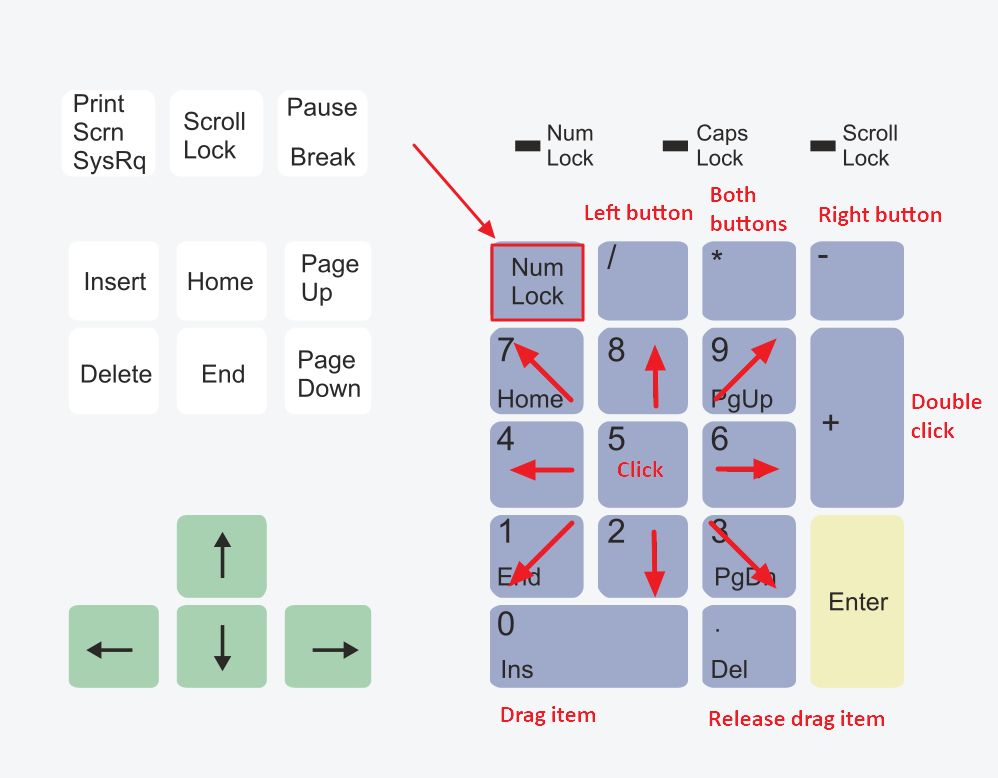
键盘中间点击怎么办?
在结束之前,我觉得鼠标键还缺少一样东西,那就是中键功能。从上面的快捷键图中可以看到,除了回车键之外,已经没有其他按钮了。
也许微软应该将左键和右键重新映射为左键单击和右键单击,并将 "*"键用作中键单击。现在的情况是,你需要同时按下 "5 "键,才能完成简单的点击操作。
不会有同时选择鼠标左右键的选项,但我看不出有什么用处。我不记得有任何操作需要同时选择两个按钮,游戏除外。
现实中,没有鼠标你能玩射击游戏吗?